win7是继XP系统后,微软的又一个经典之作,即使现在已经推出了win10,win7仍然拥有庞大的使用者。今天教大家如何使用新版云骑士装机大师U盘重装原版win7系统,大家一起来看看吧。
云骑士装机大师U盘重装原版win7系统教程操作步骤
01 先打开浏览器,在浏览器上搜索云骑士官网。进入云骑士官网下载云骑士装机大师软件。
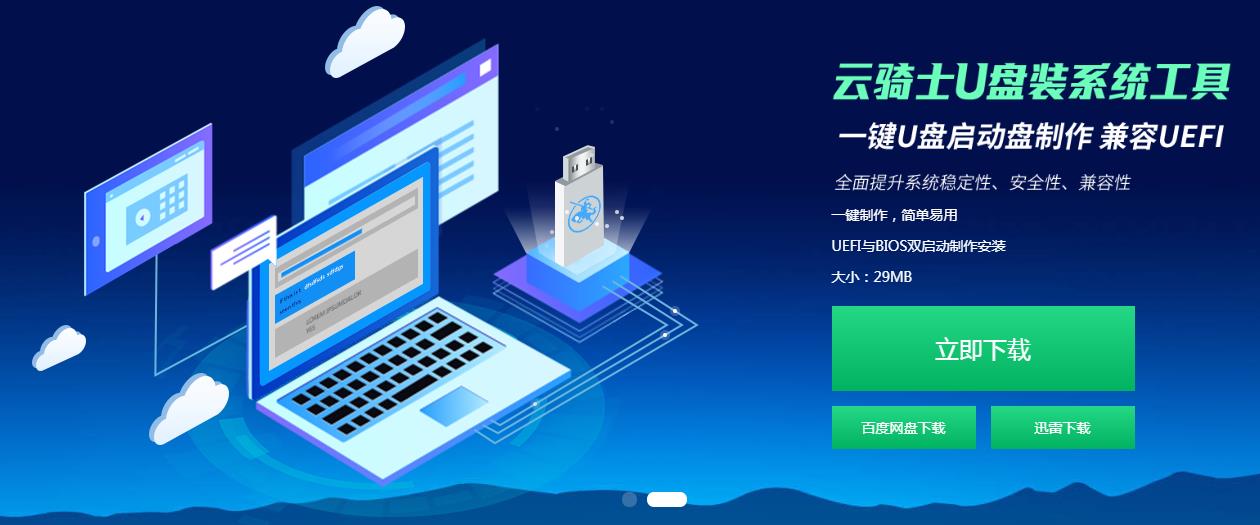
02 打开云骑士装机大师,把U盘插入电脑并点击启动U盘按钮。
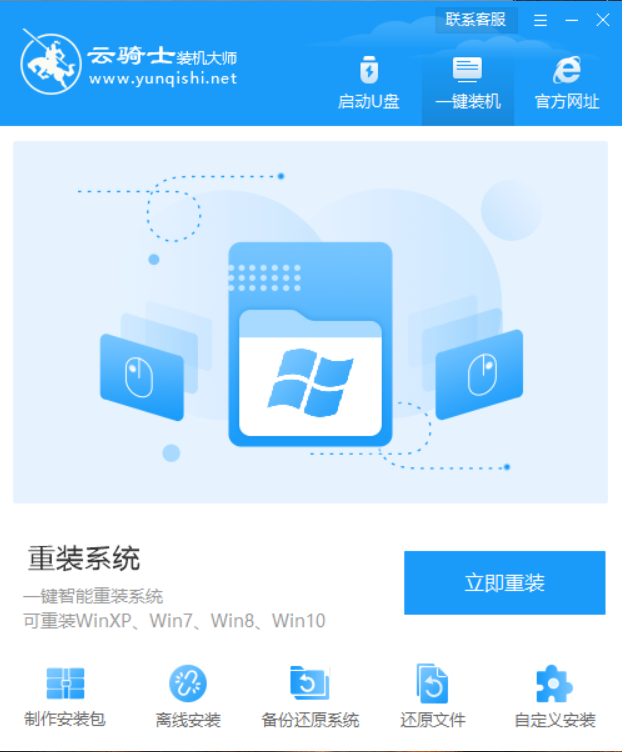
03 进入U盘模式后,云骑士软件会自动检测U盘型号,点击制作U盘启动盘。
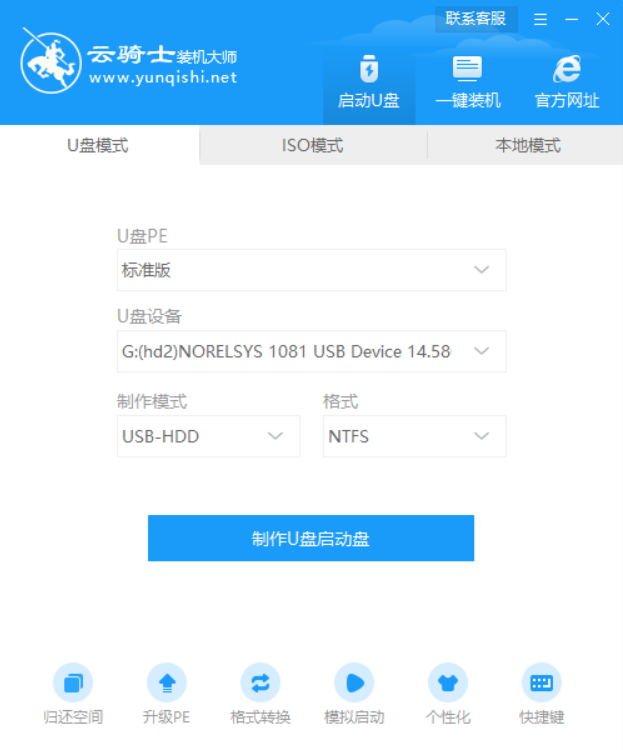
04 为用户提供了Windows xp/7/8/10系统的各个版本的安装,可按配置自行选择想要装的系统,这里选win7专业版64位为例,点击开始制作。
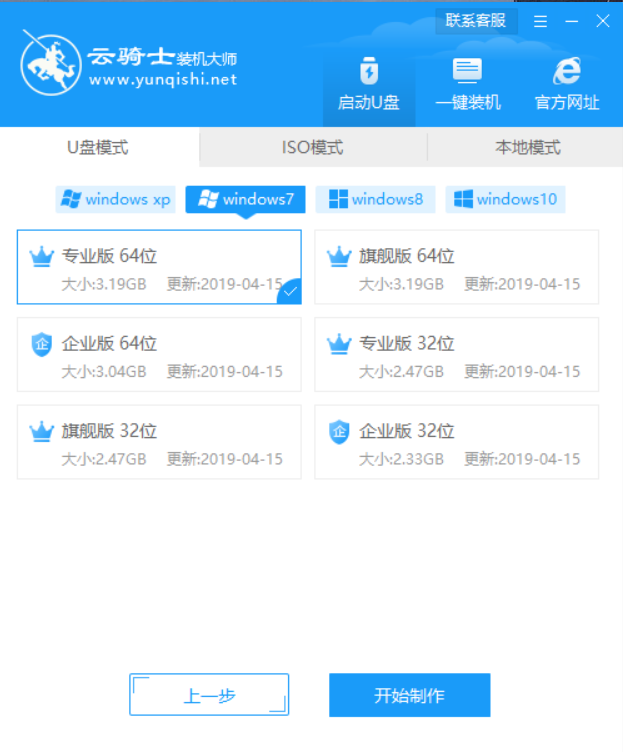
05 会弹出提示框,点击确定。
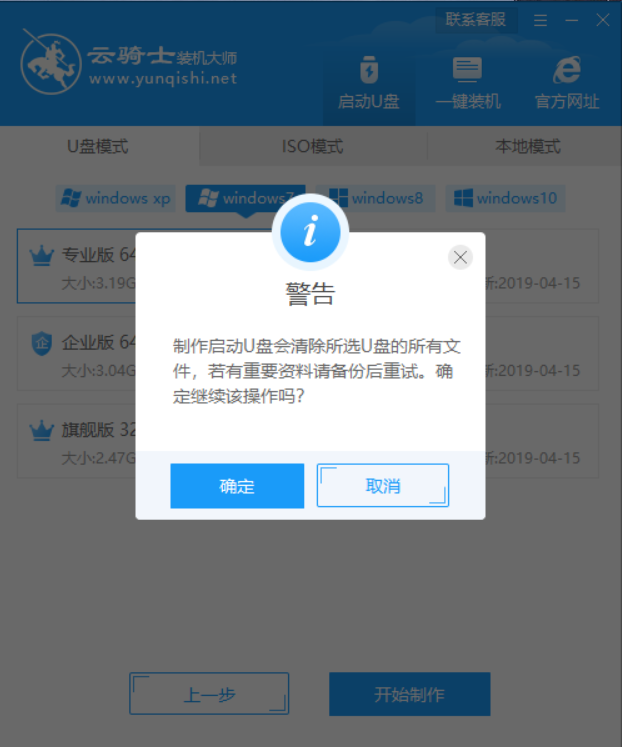
06 下载U盘PE系统和镜像文件,文件较大所以需要用户耐心等待一会。
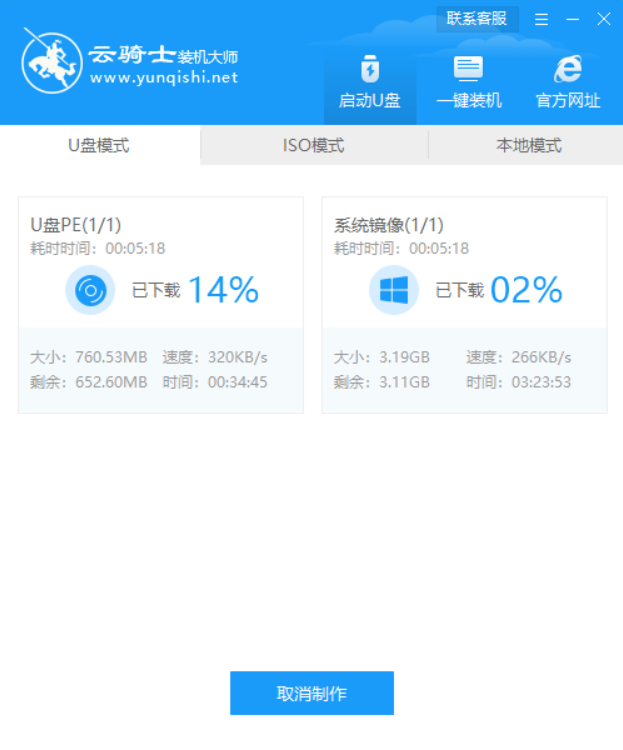
07 制作完成后会弹出提示窗口,说明U盘启动盘已经制作成功。
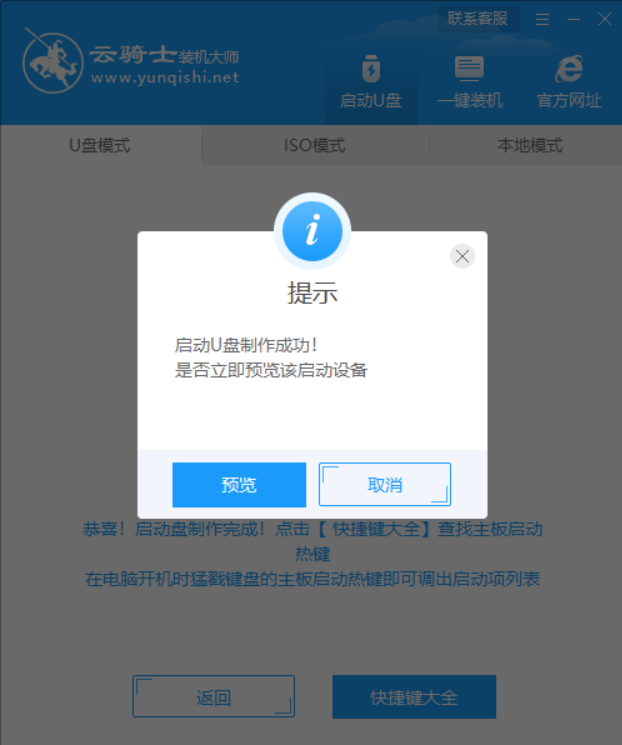
08 假如在重启过程中遇到电脑显示Please select boot device选择界面,则选择UEFI的USB启动项进入系统引导选项界面,选择windows 10 PE选项进入回车系统。

09 进入PE系统后云骑士装机大师会自动搜索系统镜像,选择win7系统专业版镜像后点击安装。
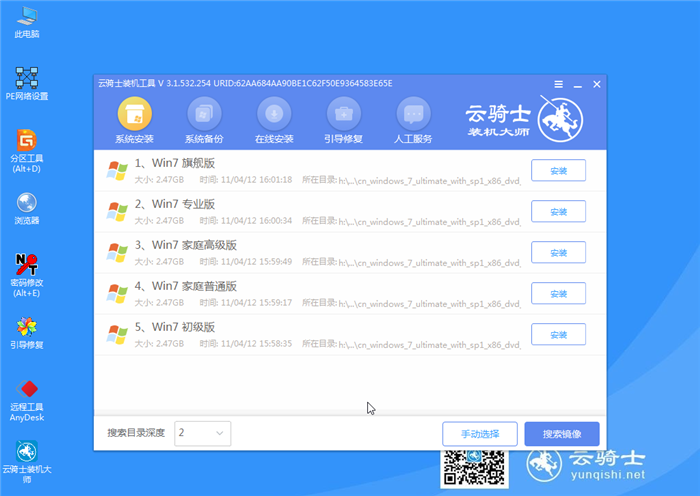
10 点击开始安装。
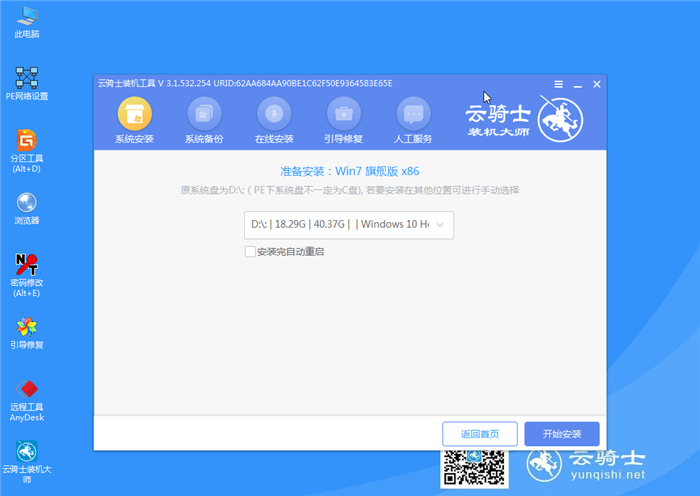
11 这里需稍作等待,软件会自动进行安装系统。
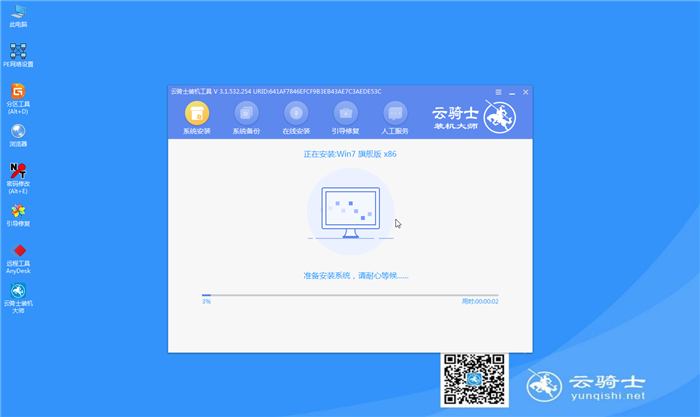
12 安装完成后点击立即重启并拔出U盘。
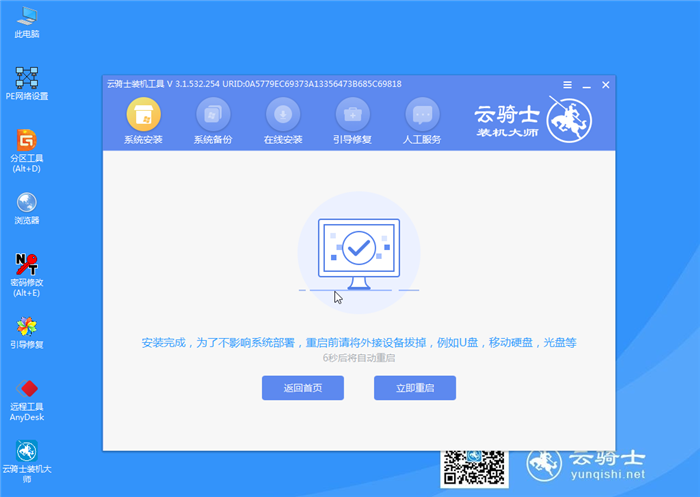
13 然后用户无需操作等待系统自动安装,进入桌面即可完成系统重装。

有用户在U盘重装原版win7后发现系统文件夹中没有搜索栏,没有搜索框不方便查找文件,系统盘储存的那么多文件,一个一个找根本是不可能的。非常浪费时间。下面一起来解决win7文件夹选项中无搜索栏的问题。
win7文件夹选项中无搜索栏的解决方法
1、首先来看在文件夹中搜索框栏消失的状态。
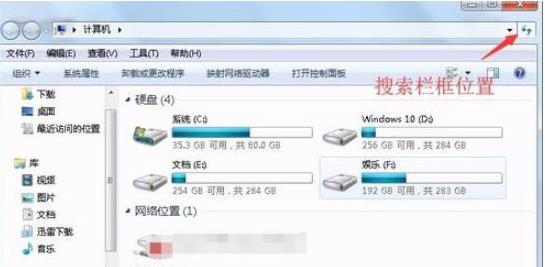
2、在左下角位置点击开始菜单并选择控制面板。
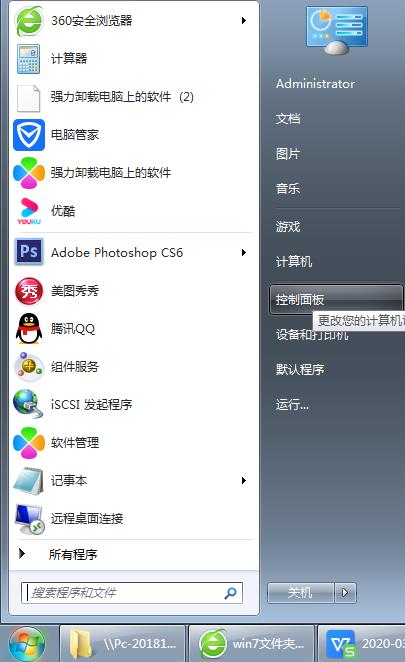
3、控制面板中查看方式调整为小图标并选择程序和功能。
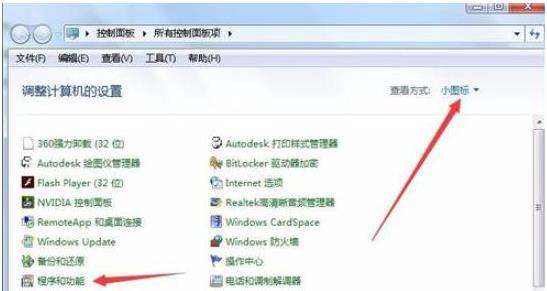
4、在程序和功能中左侧位置点击打开或关闭Windows功能。

5、加载过程请稍候,完成加载在其中找到Windows search并勾选。然后确定。
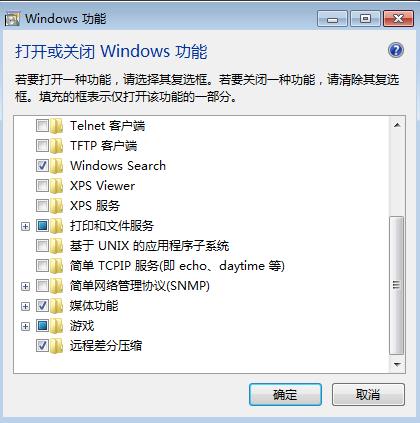
6、更改设置完成后弹出窗口点击立即重新启动。
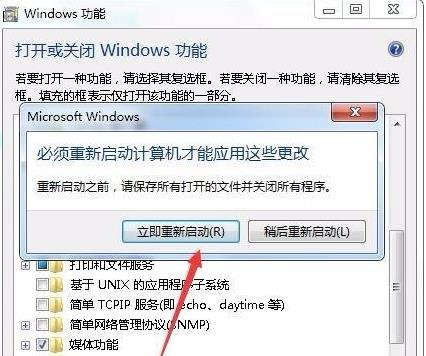
7、重启完成后查看文件夹中搜索栏框找回的状态。
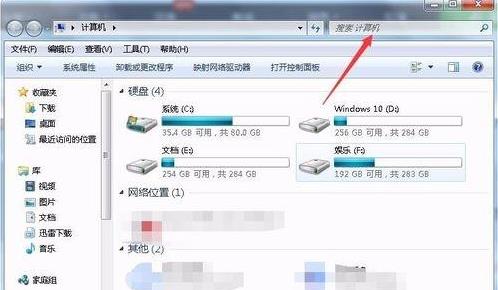
有用户在U盘安装win7系统后会碰到电脑磁盘异常打不开的状况。相信许多用户都不知道应该怎样去处理?下面一起来看看解决方法。
win7系统磁盘异常的解决方法
1、运行杀毒软件,对全盘进行一次大扫描。
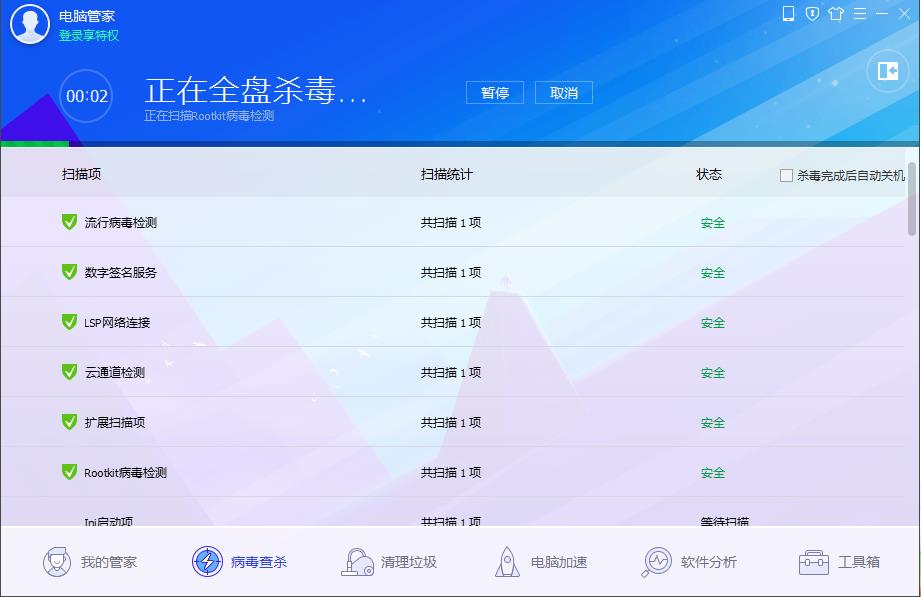
2、在排除电脑病毒导致电脑磁盘打不开的情况下,可能是电脑相关组件注册信息丢失所导致。可以利用记事本创建一个名为a.bat的文件,输入以下内容:
regsvr32 appwiz.cpl regsvr32 mshtml.dll regsvr32 jscript.dll regsvr32 msi.dll regsvr32 “C:\Program Files\Common Files\System\Ole DB\Oledb32.dll” regsvr32 “C:\Program Files\Common Files\System\Ado\Msado15.dll” regsvr32 mshtmled.dll regsvr32 /i shdocvw.dll regsvr32 /i shell32.dll
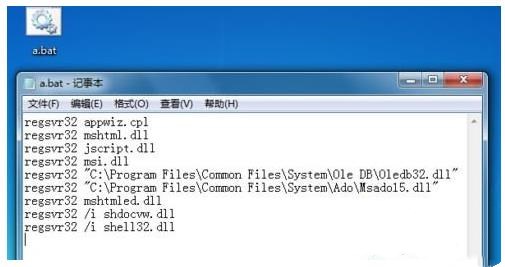
3、双击运行来尝试修复磁盘无法打开的错误。在弹出的安全警告窗口中点击允许程序的所有操作。
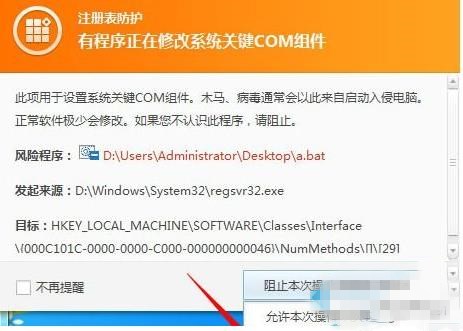
4、待修复完成后,尝试打开电脑磁盘。
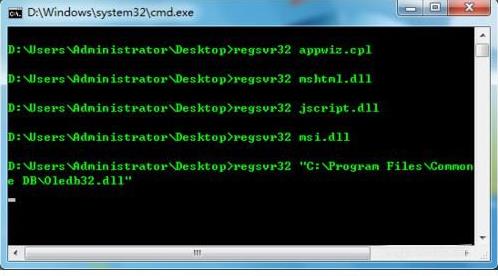
5、还有一种修复方法就是如果磁盘中的文件不是特别重要的话,建议重新格式一下磁盘来修复所有错误。
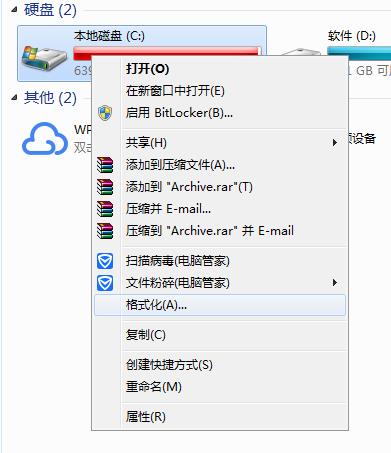
点击阅读全文

31.53 MBM
下载
995KBM
下载
Windows 7 Image Updater(Win7映像更新程序)
1.83GM
下载